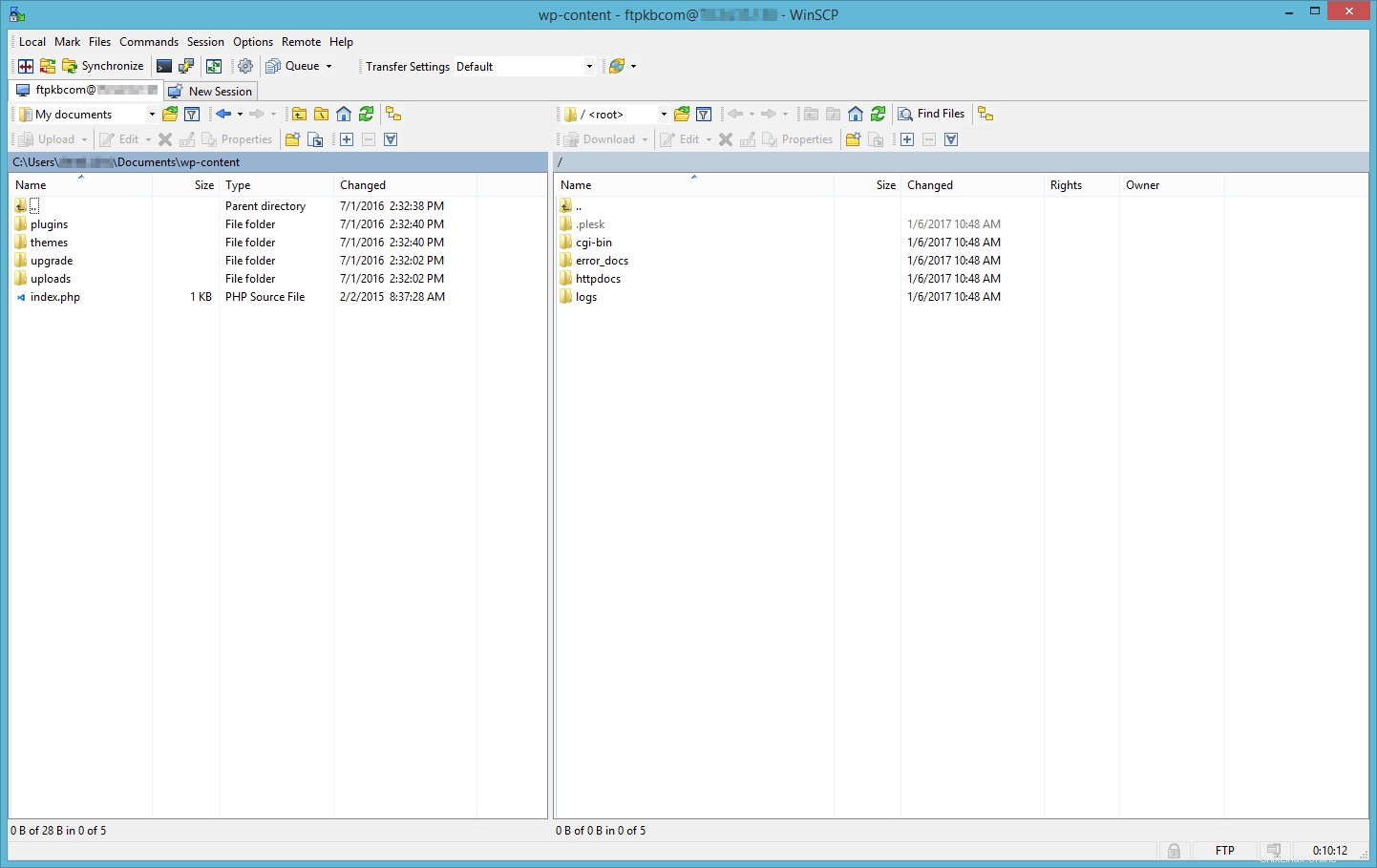FileZilla
Si bien hay muchos clientes FTP disponibles, FileZilla es un cliente multiplataforma de código abierto gratuito y fácil de usar. Le invitamos a utilizar cualquier cliente FTP con el que esté familiarizado. Las capturas de pantalla son de la versión 3.23.0.2 de FileZilla.
Descargo de responsabilidad:si decide utilizar FileZilla, le recomendamos que utilice el vínculo proporcionado en este artículo. De nuevo, ese enlace está aquí .
Para acceder a los archivos de su sitio, necesita las credenciales de FTP proporcionadas en su correo electrónico de bienvenida. Si no está seguro o no puede encontrar su nombre de usuario o contraseña de FTP, puede cambiarlos siguiendo nuestro artículo Configurar o cambiar el nombre de usuario o la contraseña de la cuenta de FTP. Si es cliente de un servidor dedicado, lea el artículo Cómo recuperar contraseñas usando Control Suite.
Para conectarse a sus archivos mediante FTP, siga los pasos a continuación.
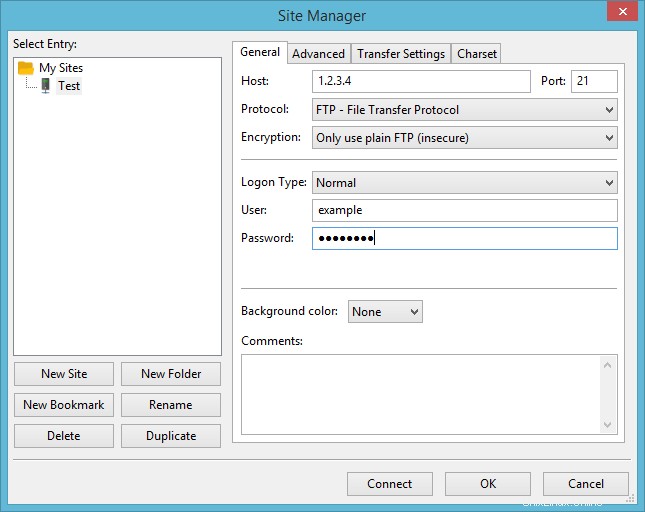
- Host:[tudominio.com]
- Puerto:21 [A menos que tenga un servidor dedicado y lo haya configurado para usar un puerto diferente. En ese caso, ajuste el número de puerto en consecuencia.]
- Protocolo:FTP - Protocolo de transferencia de archivos
- Encriptación:Use solo FTP simple (De forma predeterminada, FTP no es seguro. Use FTP simple, a menos que haya asegurado su FTP con un certificado)
- Tipo de inicio de sesión:Normal
- Usuario:[FTPUser]
- Contraseña:[FTPPessword]
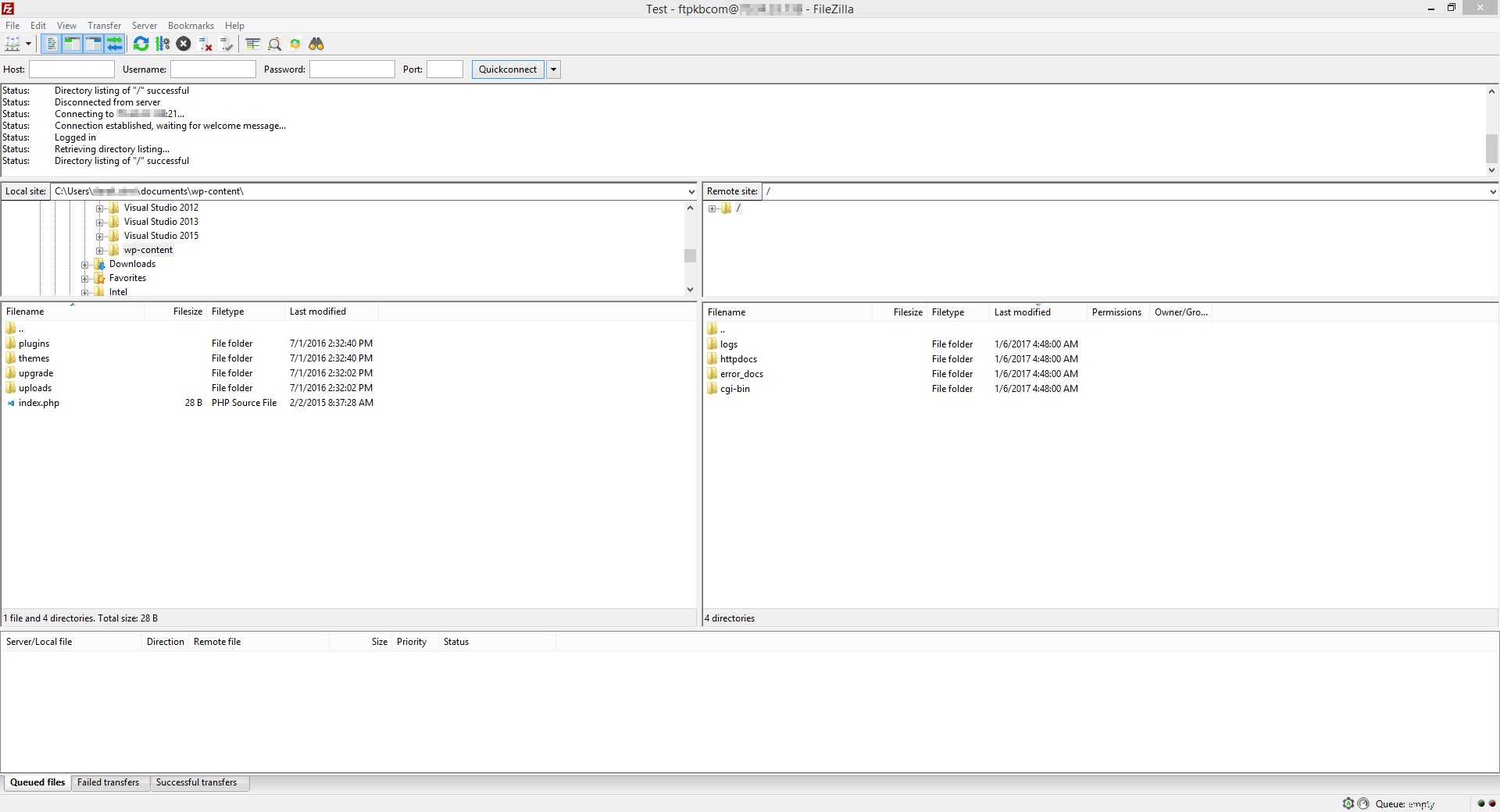
Ahora podrá arrastrar archivos y/o carpetas entre su computadora local y el servidor. Todos los archivos de su sitio se encuentran en la carpeta httpdocs de forma predeterminada.
WinSCP
WinSCP es un cliente FTP gratuito y de código abierto basado en .NET y se puede descargar desde aquí.
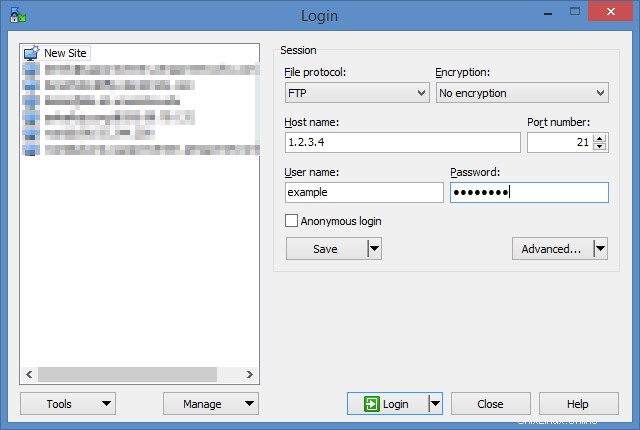
- Abrir WinSCP
- Bajo la sesión sección, cambie el menú desplegable a FTP
- De forma predeterminada, el cifrado no es compatible, por lo que, a menos que haya configurado el cifrado de FTP, deje la opción predeterminada de Sin cifrado.
- Ingrese su nombre de host o dirección IP en el Nombre de host campo, su nombre de usuario en el Nombre de usuario y su contraseña en el campo Contraseña campo.
- Dejar Número de puerto a 21, a menos que esté en un servidor dedicado y haya personalizado su servidor FTP para usar un puerto diferente.
- Haga clic en Guardar , si desea almacenar esta conexión para su uso posterior, de lo contrario, haga clic en Iniciar sesión
- Una vez que haya iniciado sesión, podrá arrastrar y soltar archivos desde la izquierda (su PC) a la derecha (el servidor), o viceversa